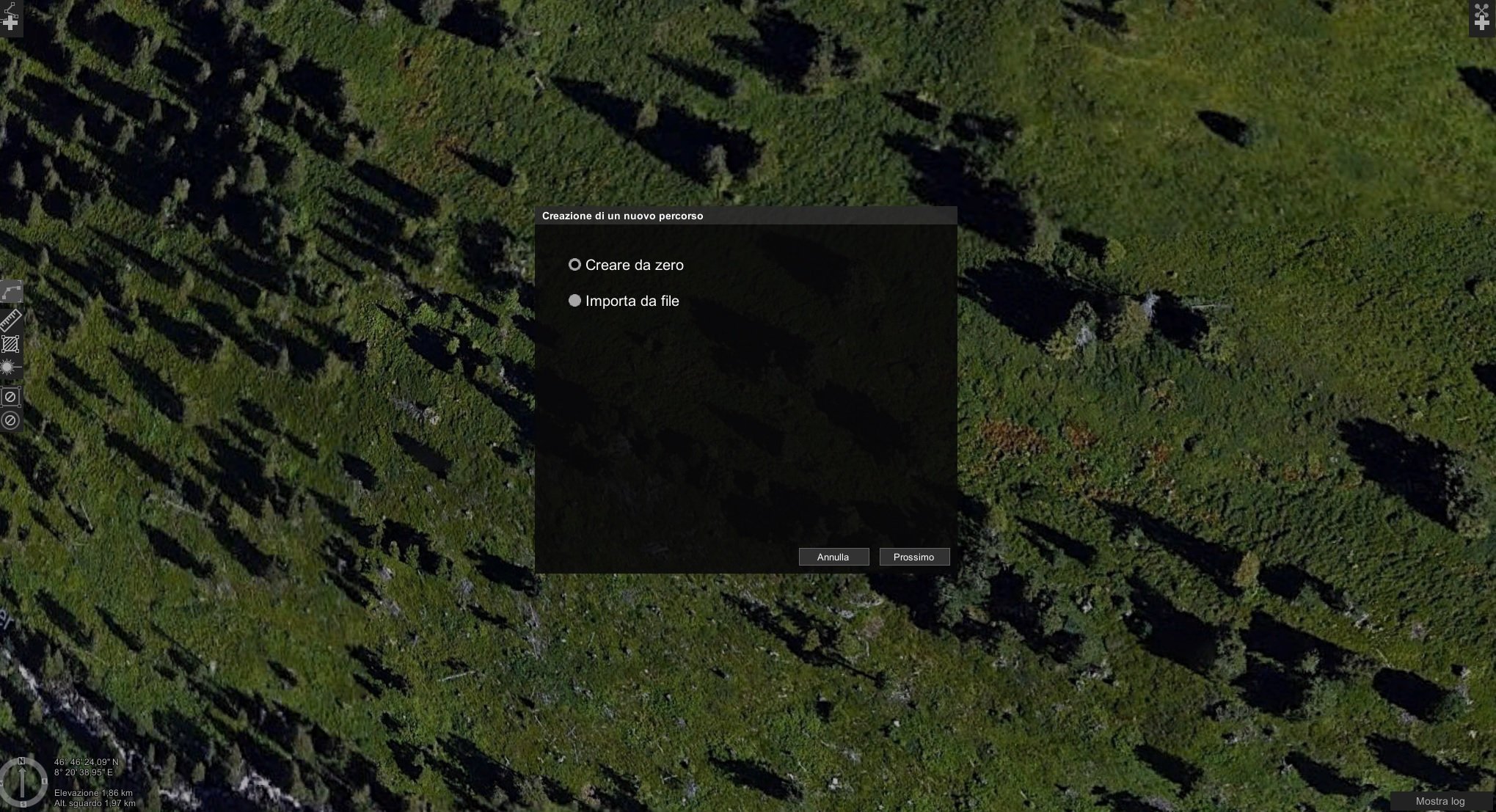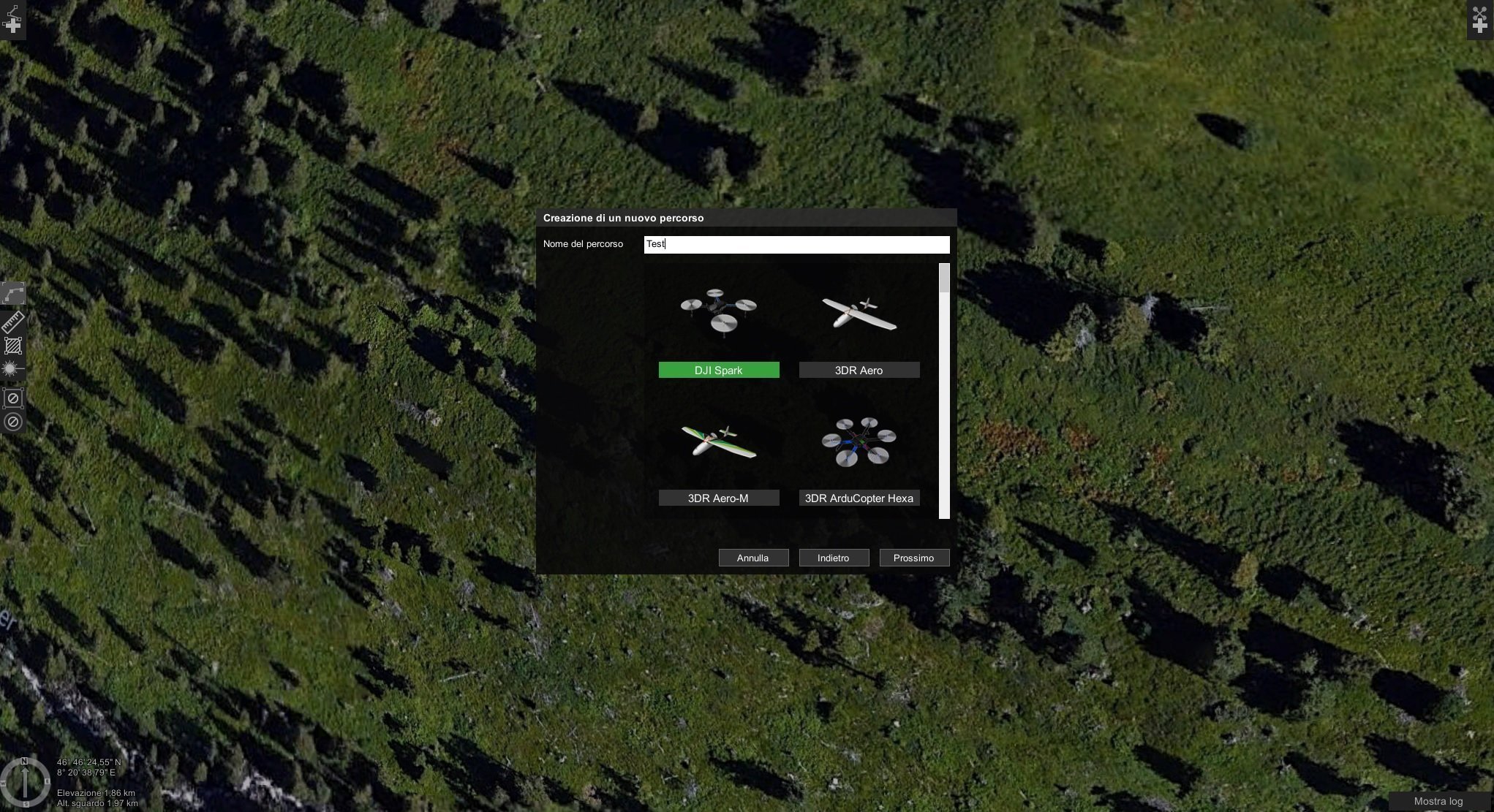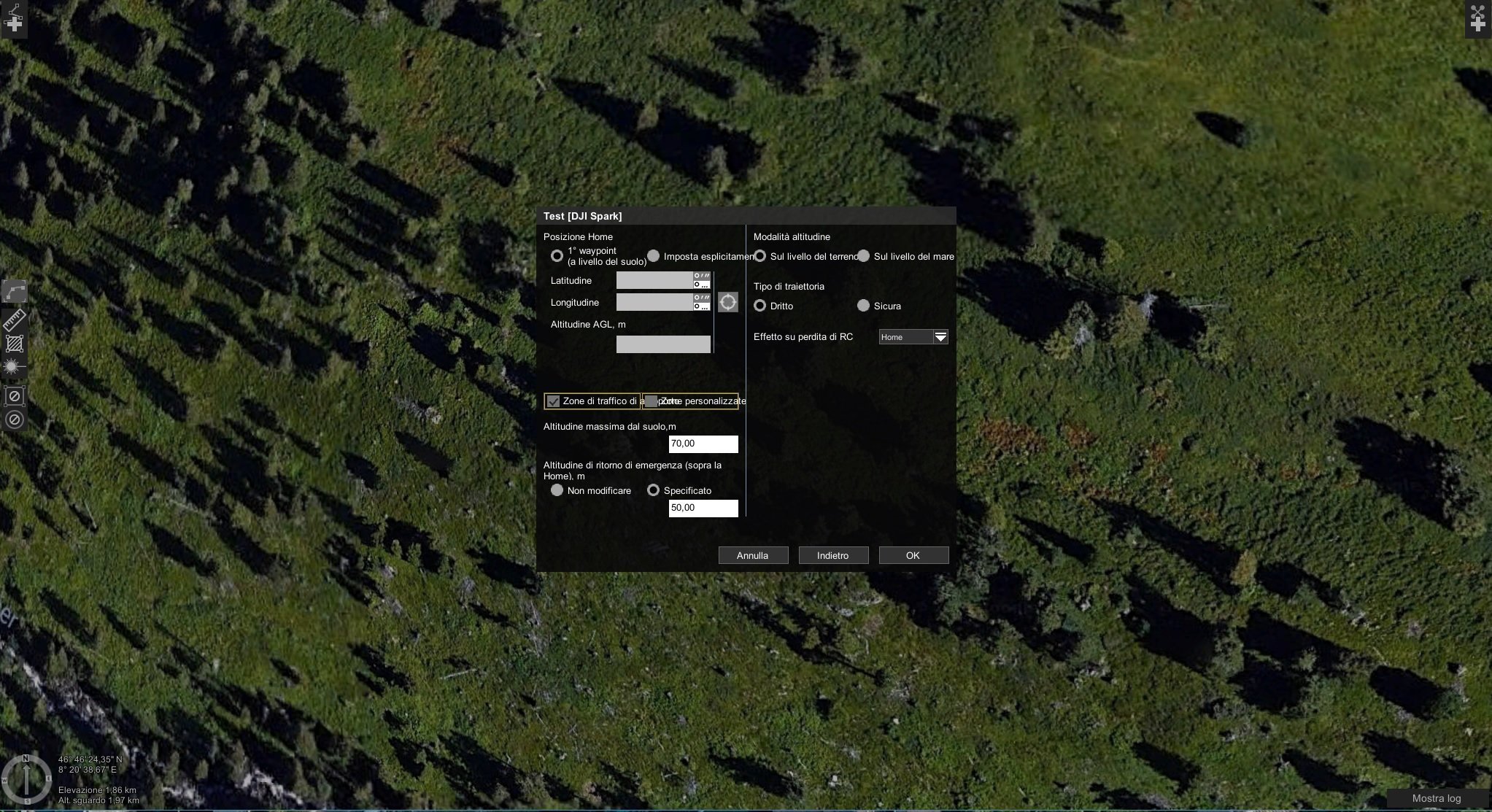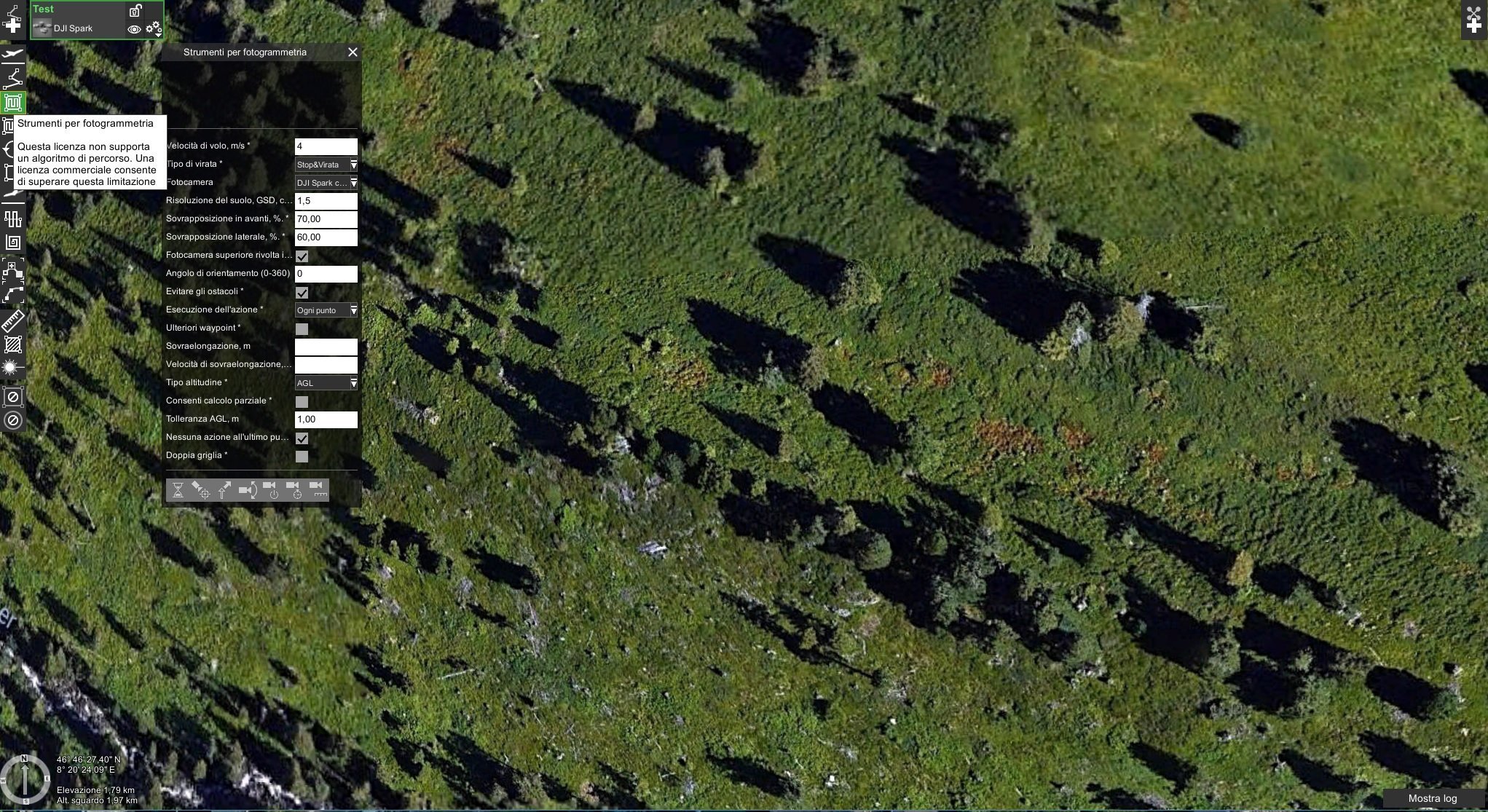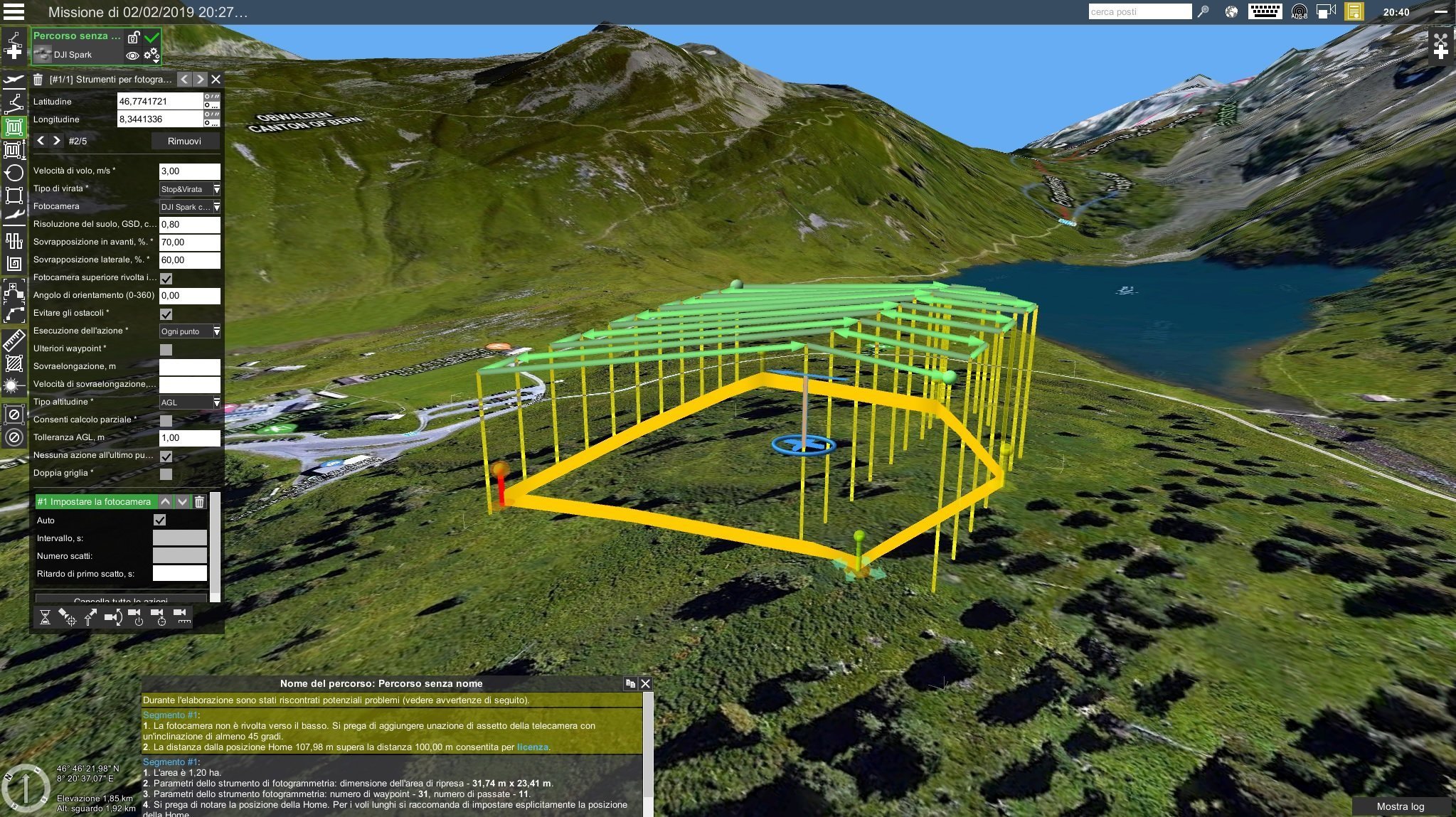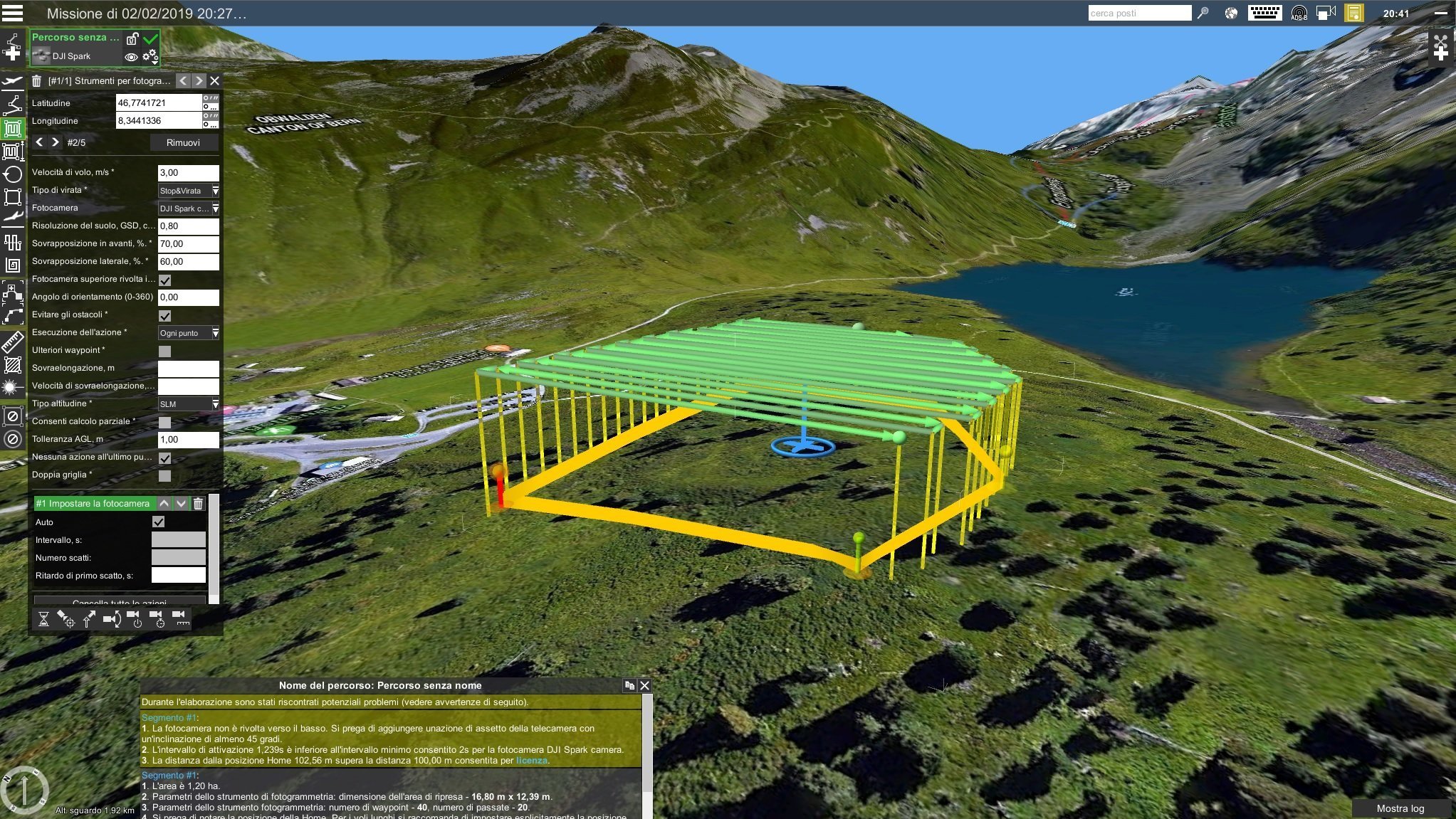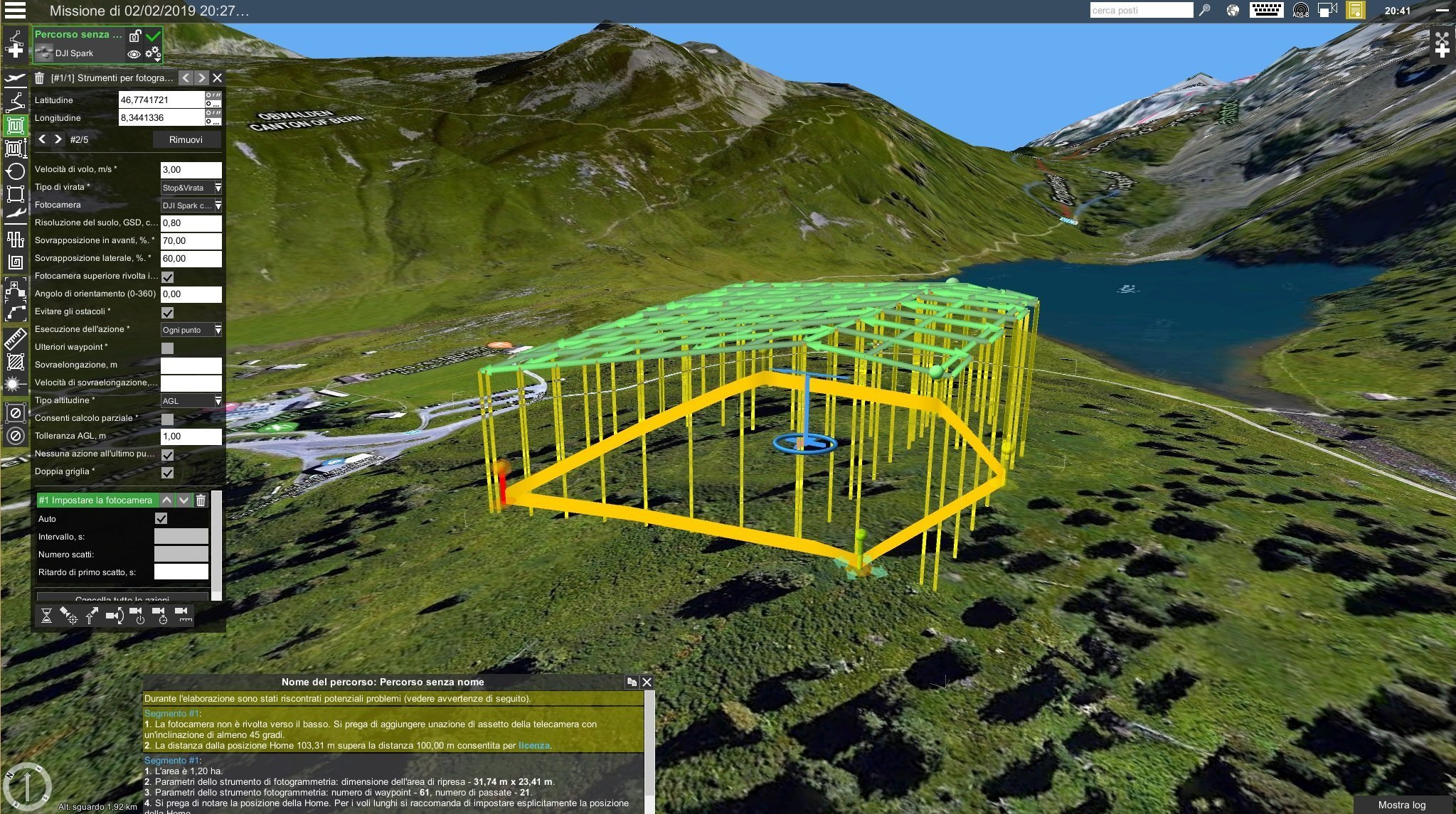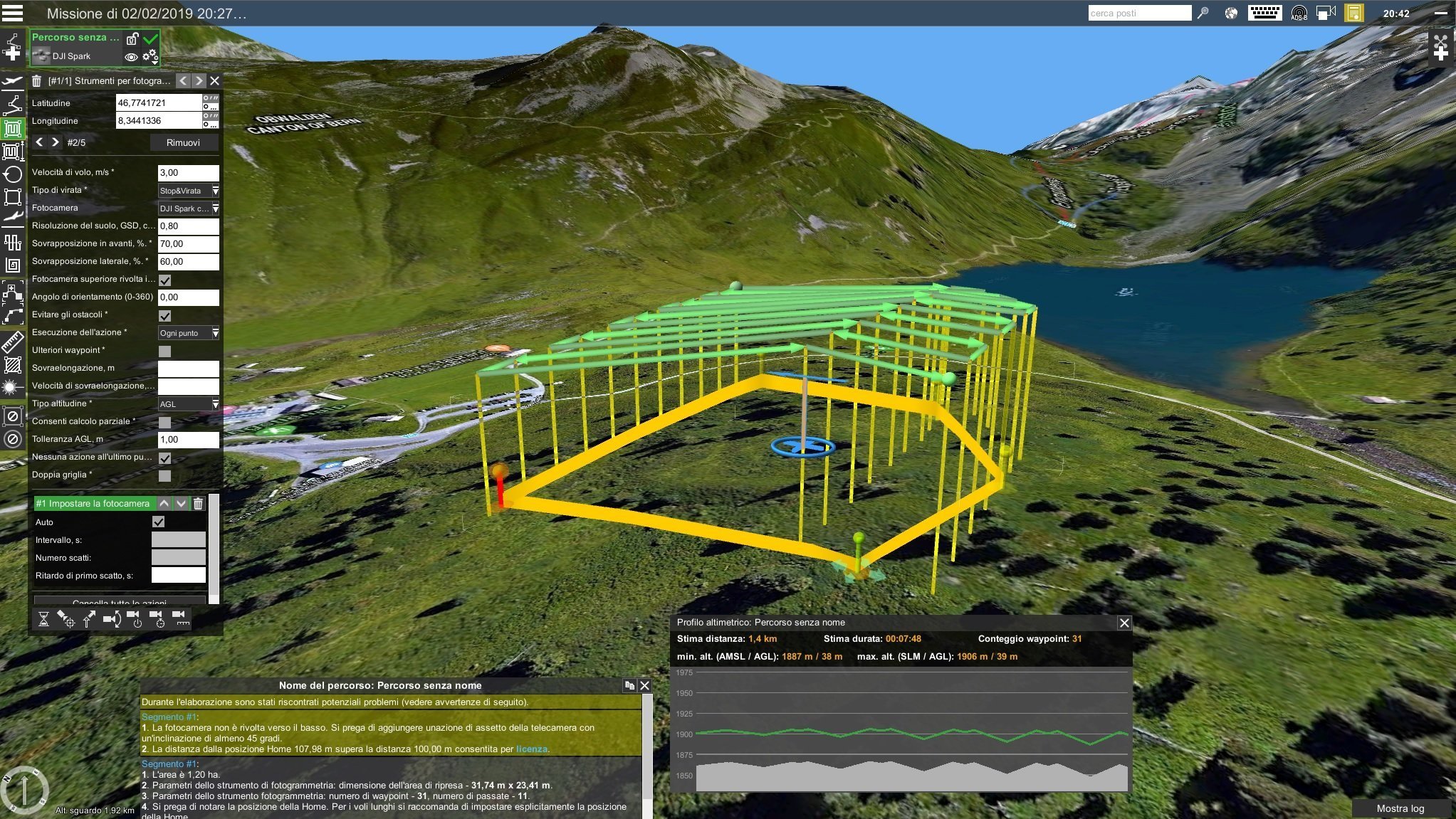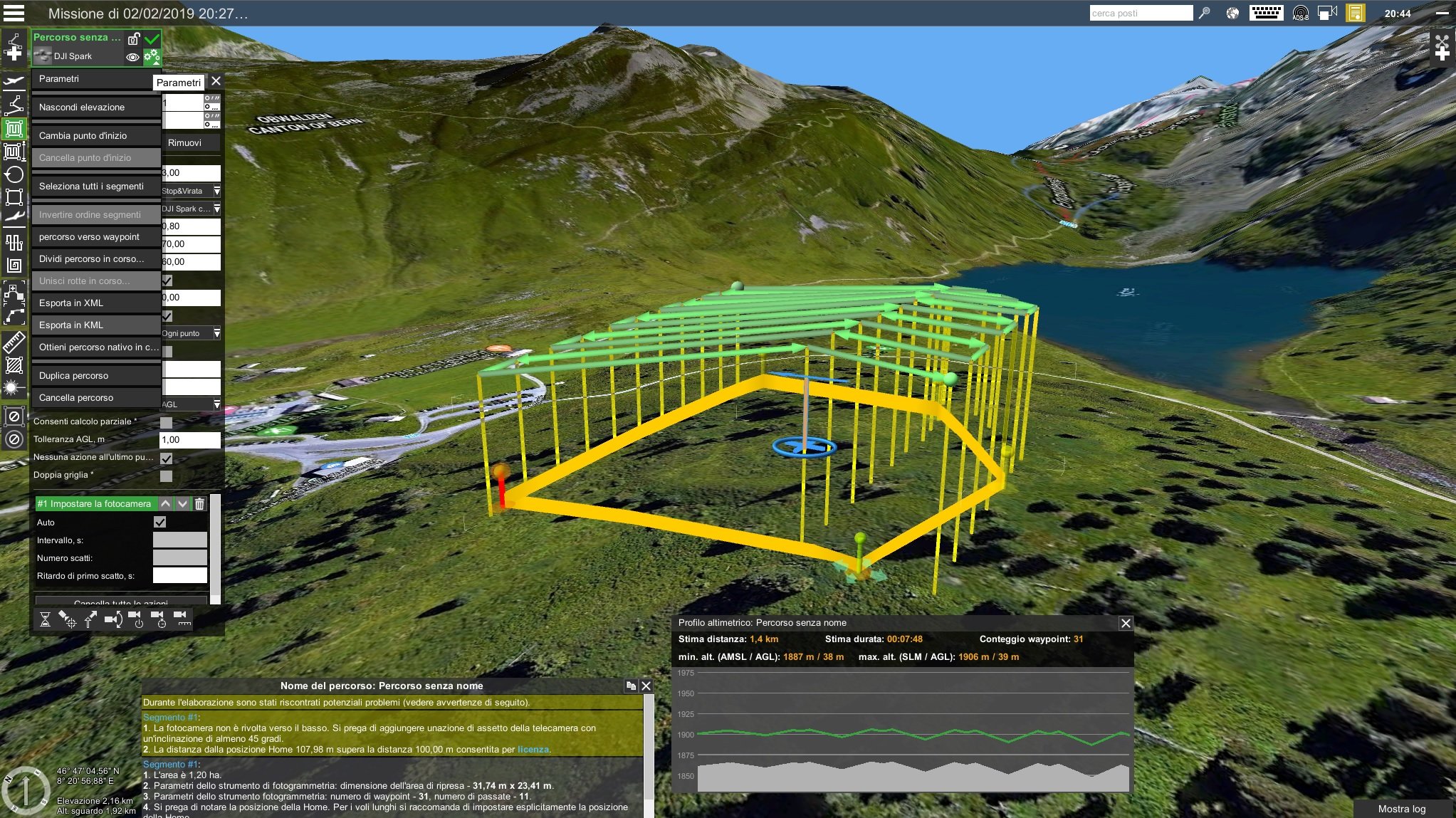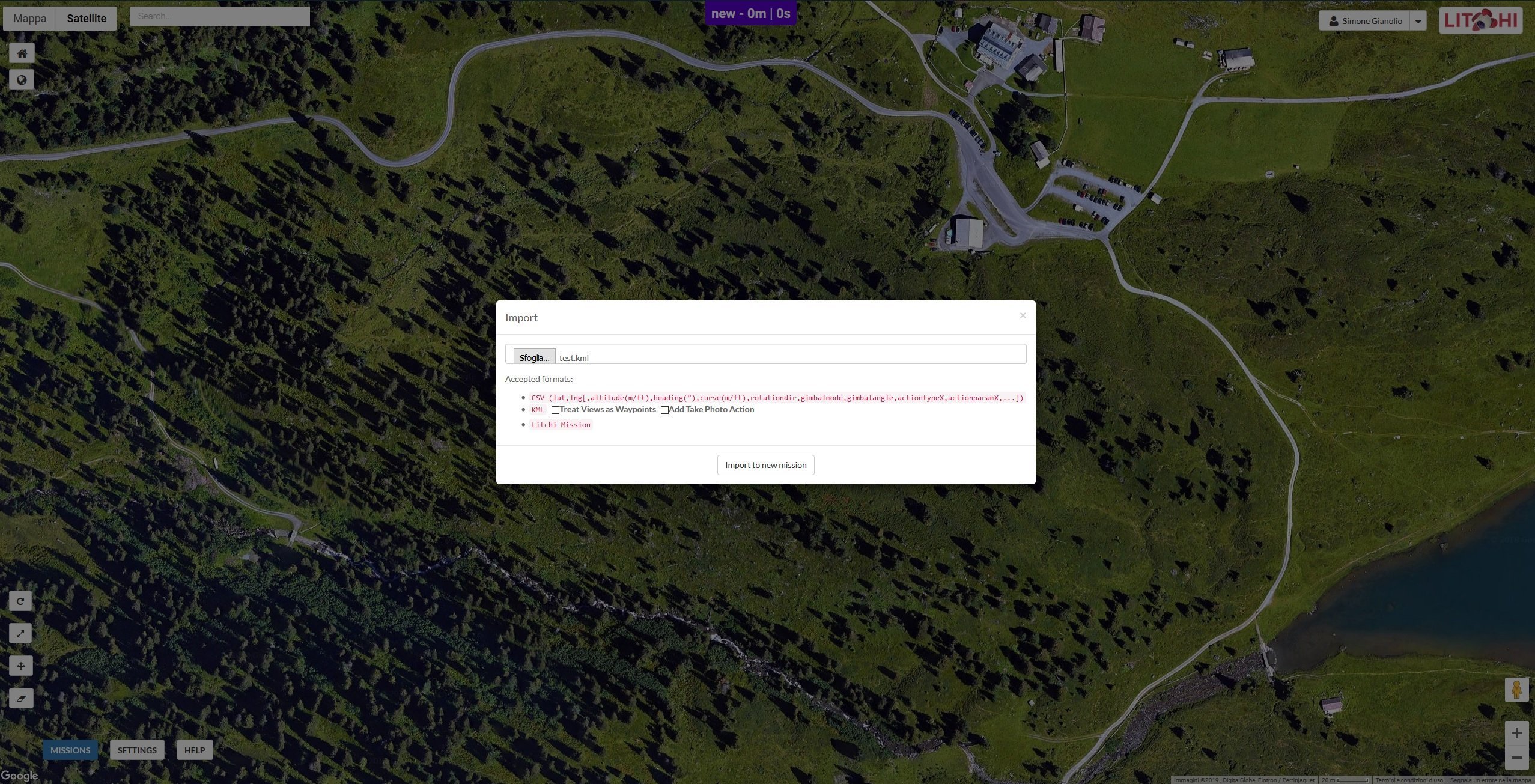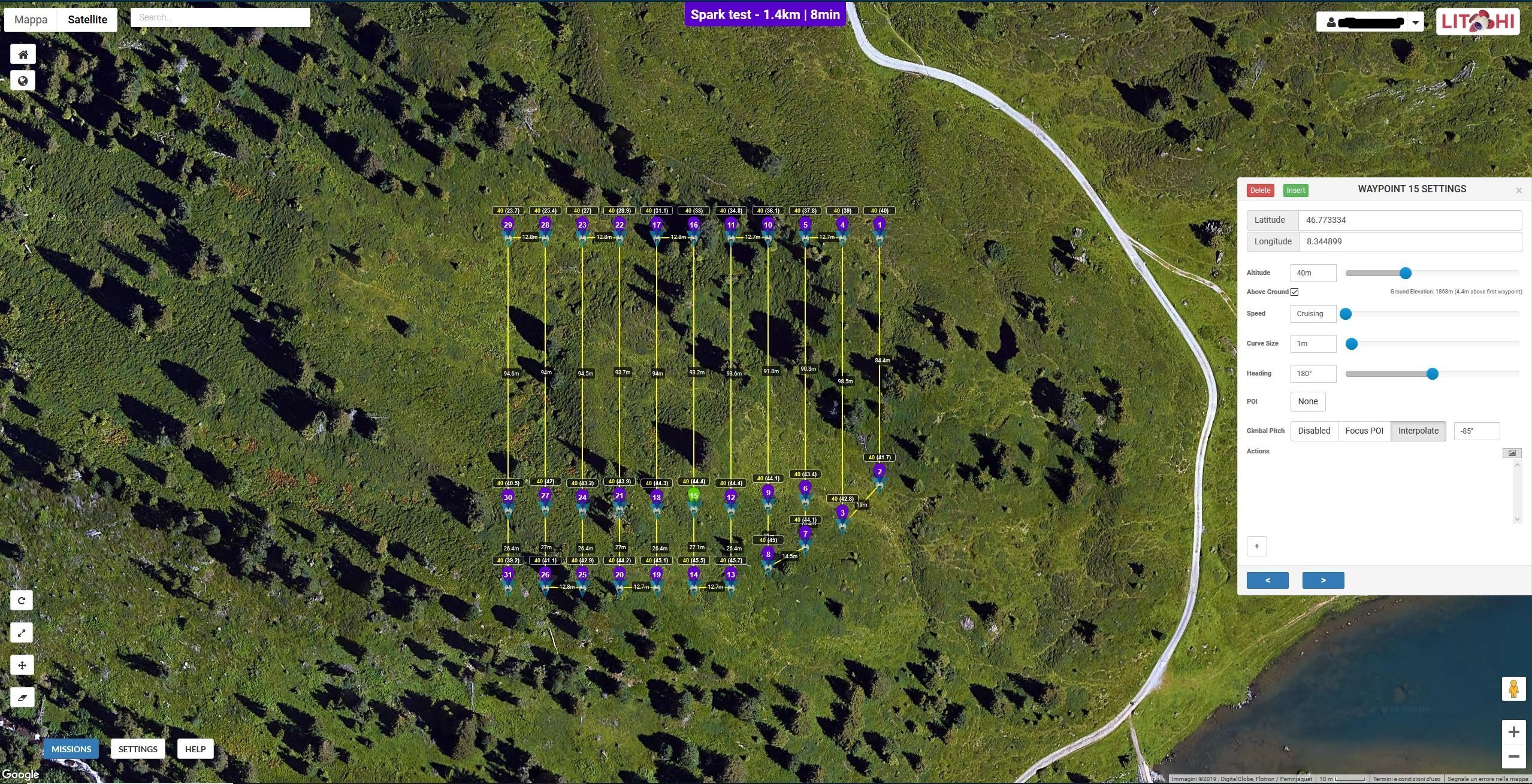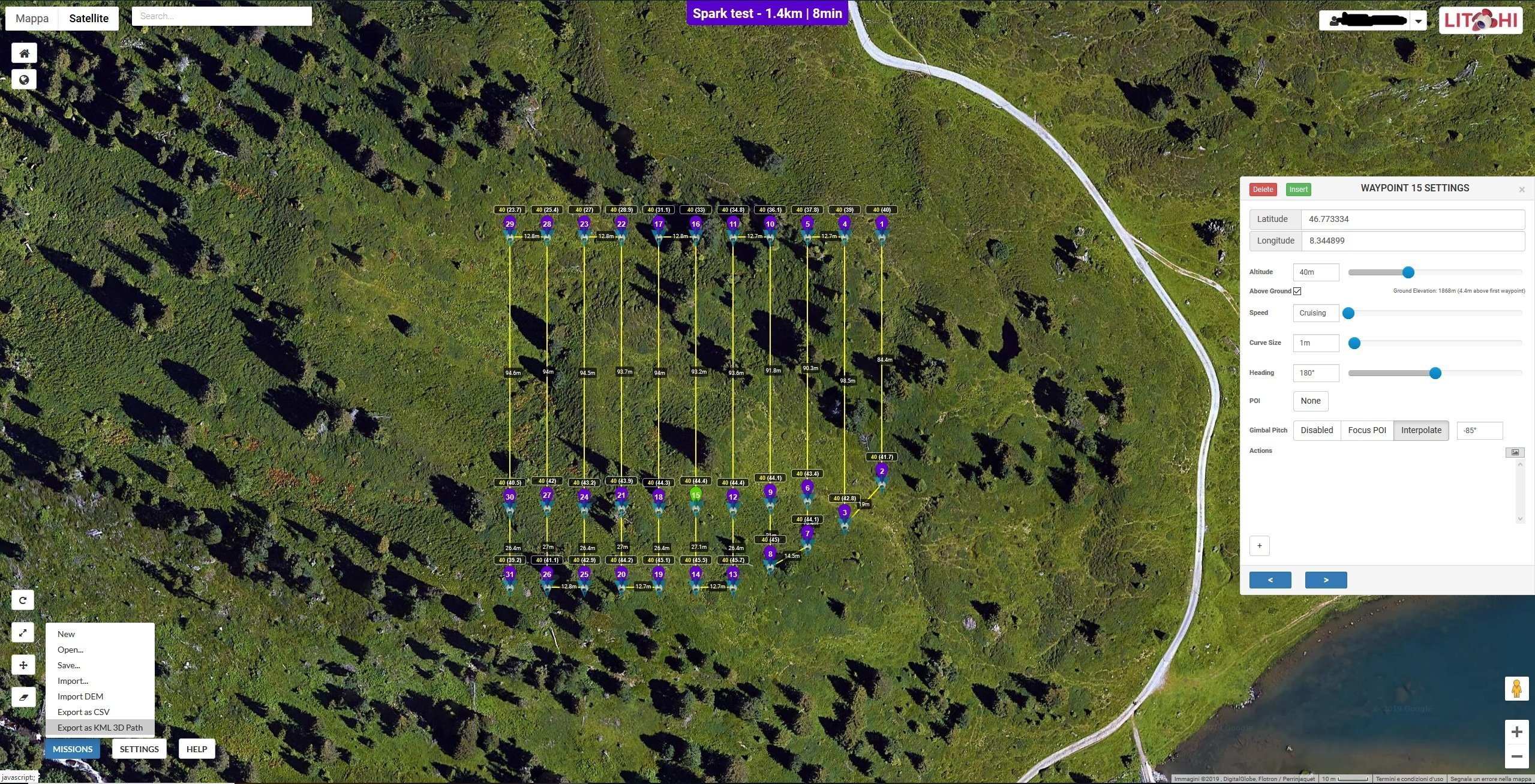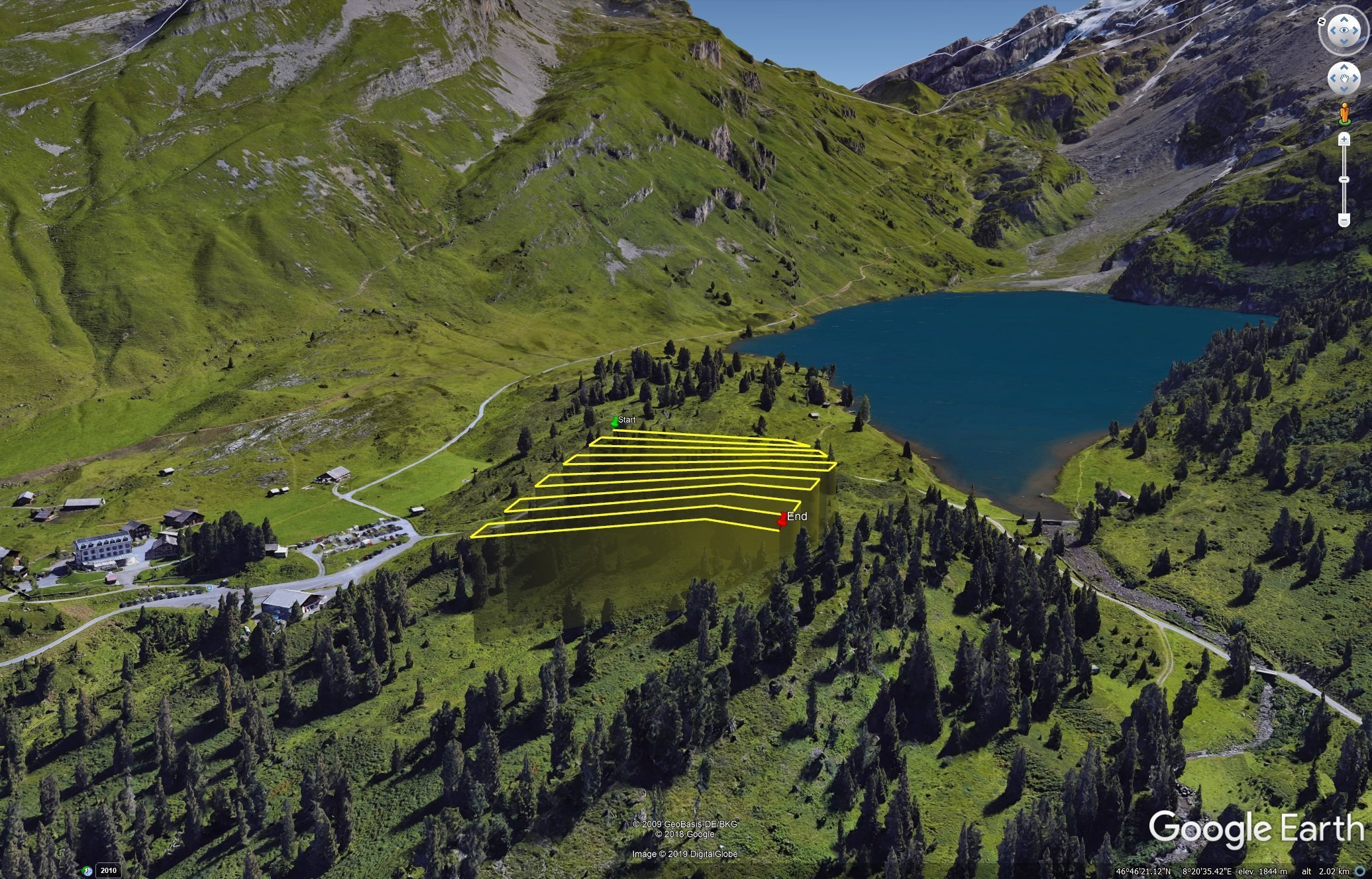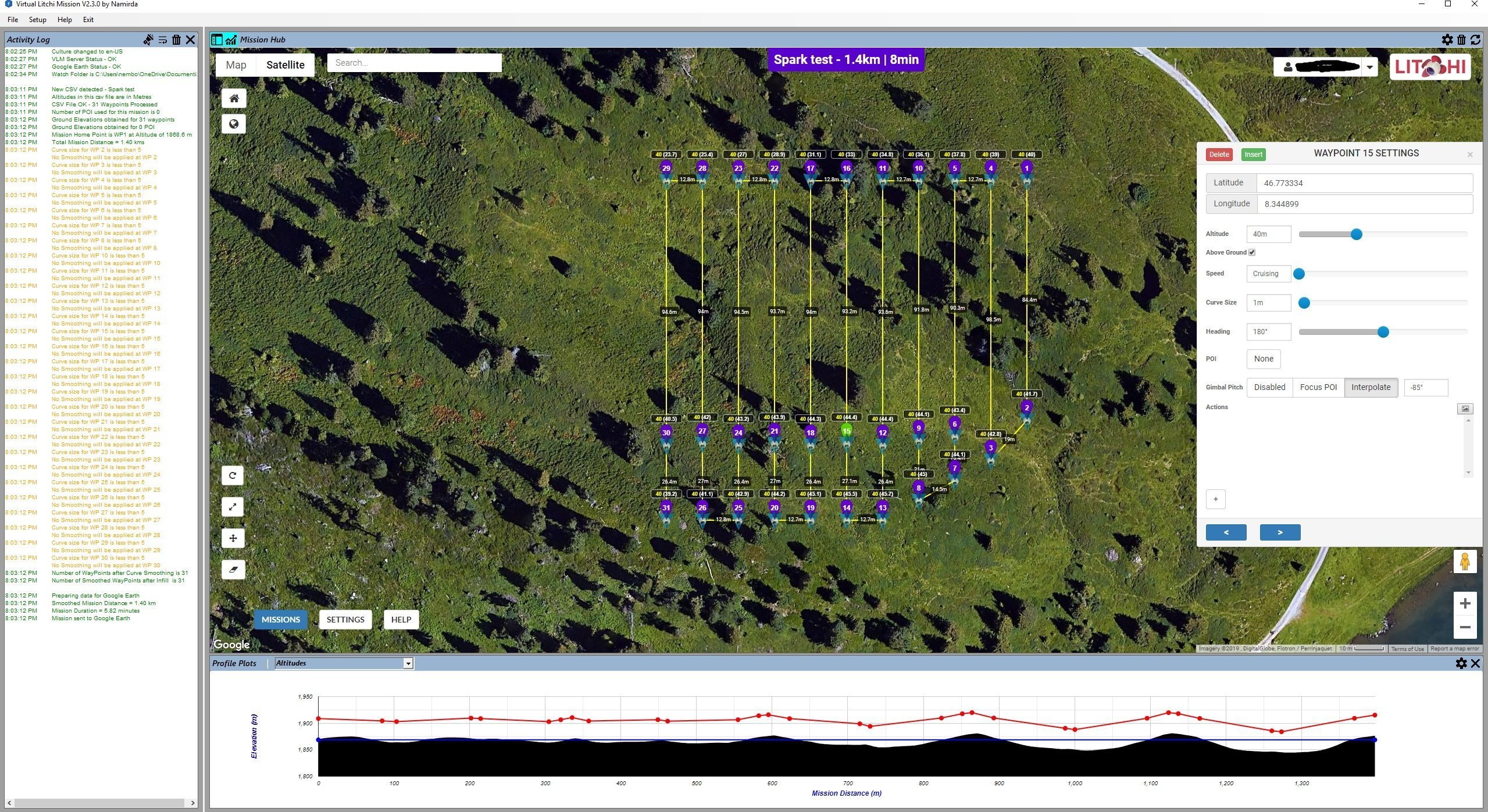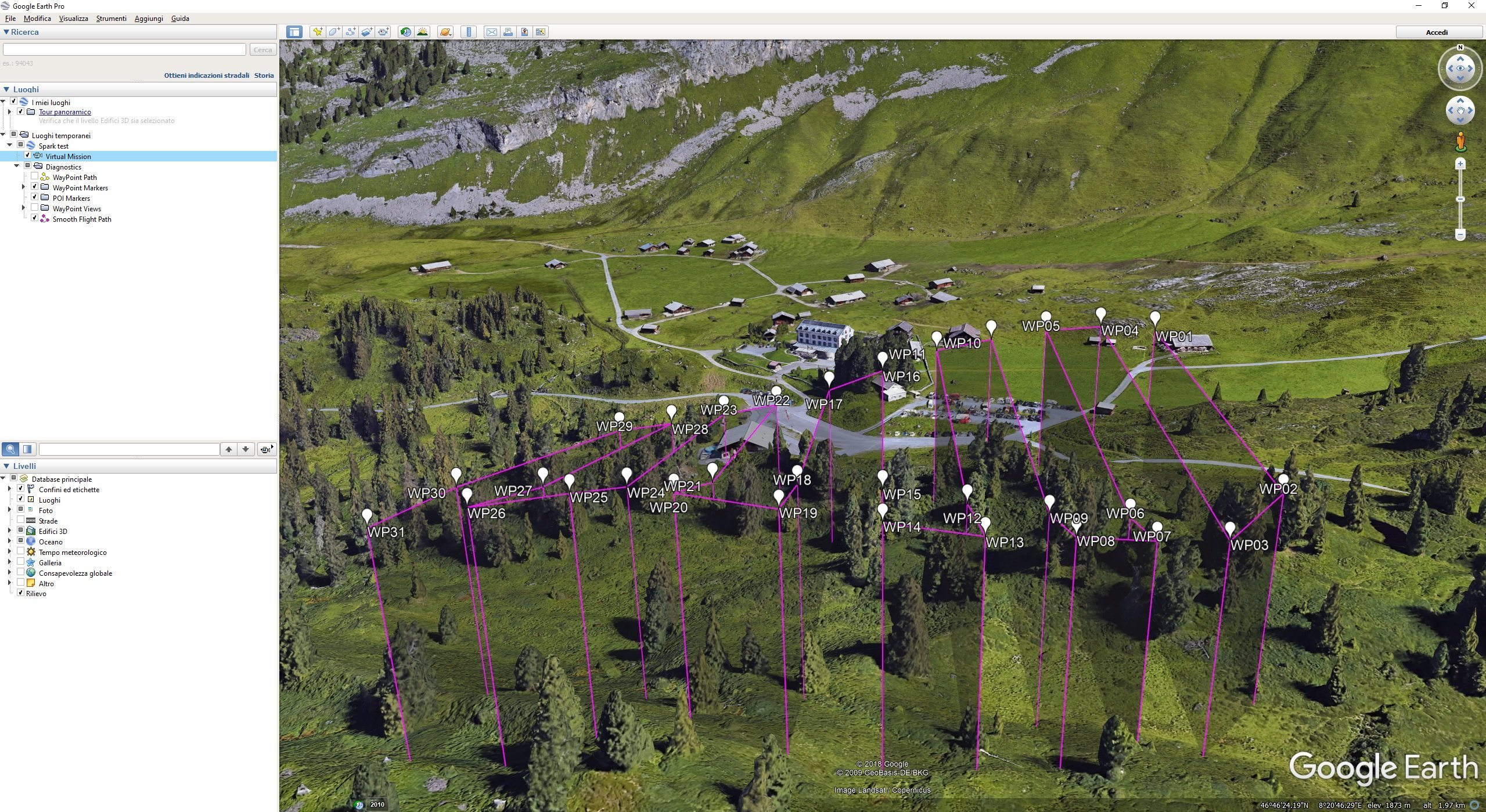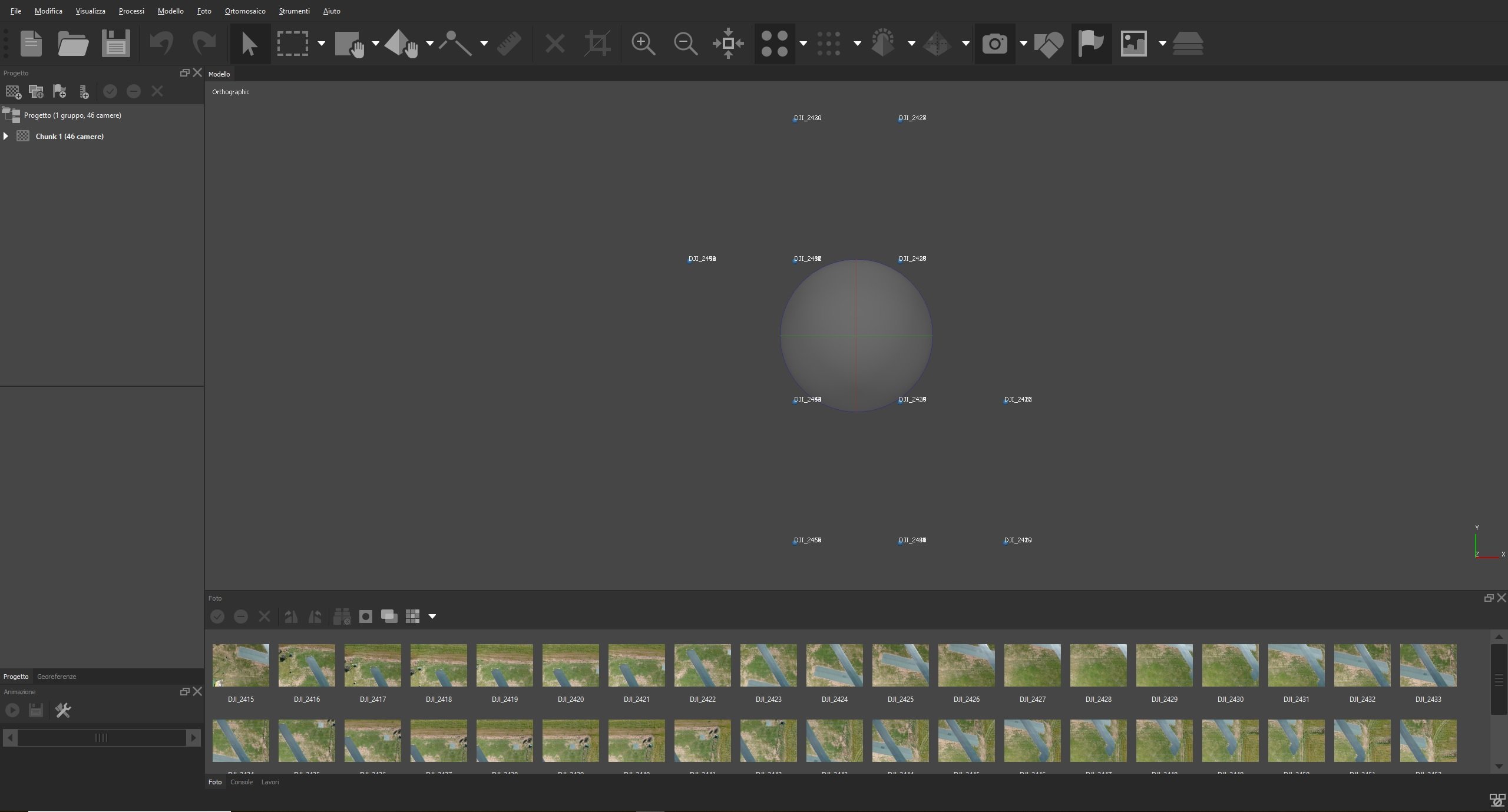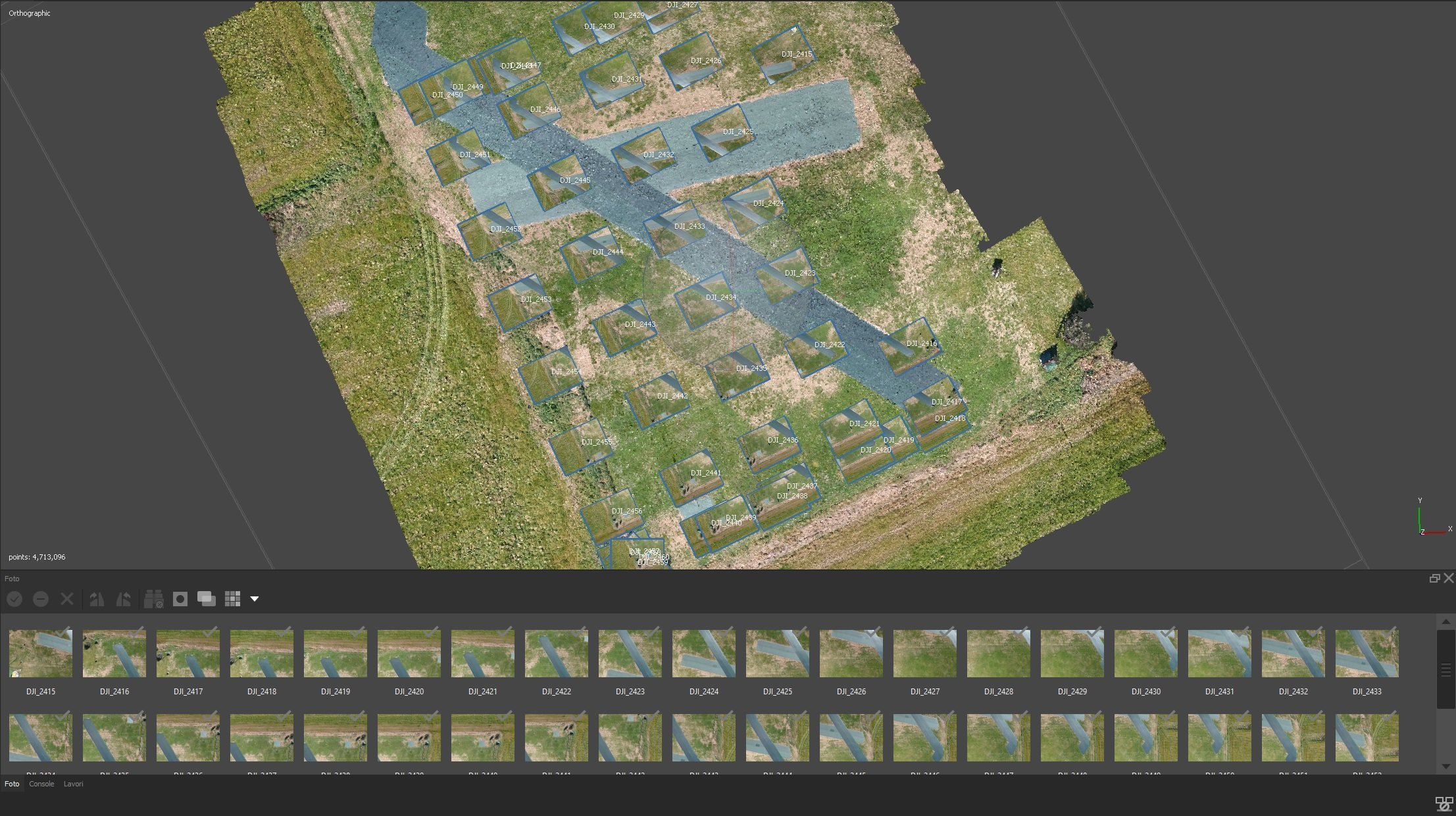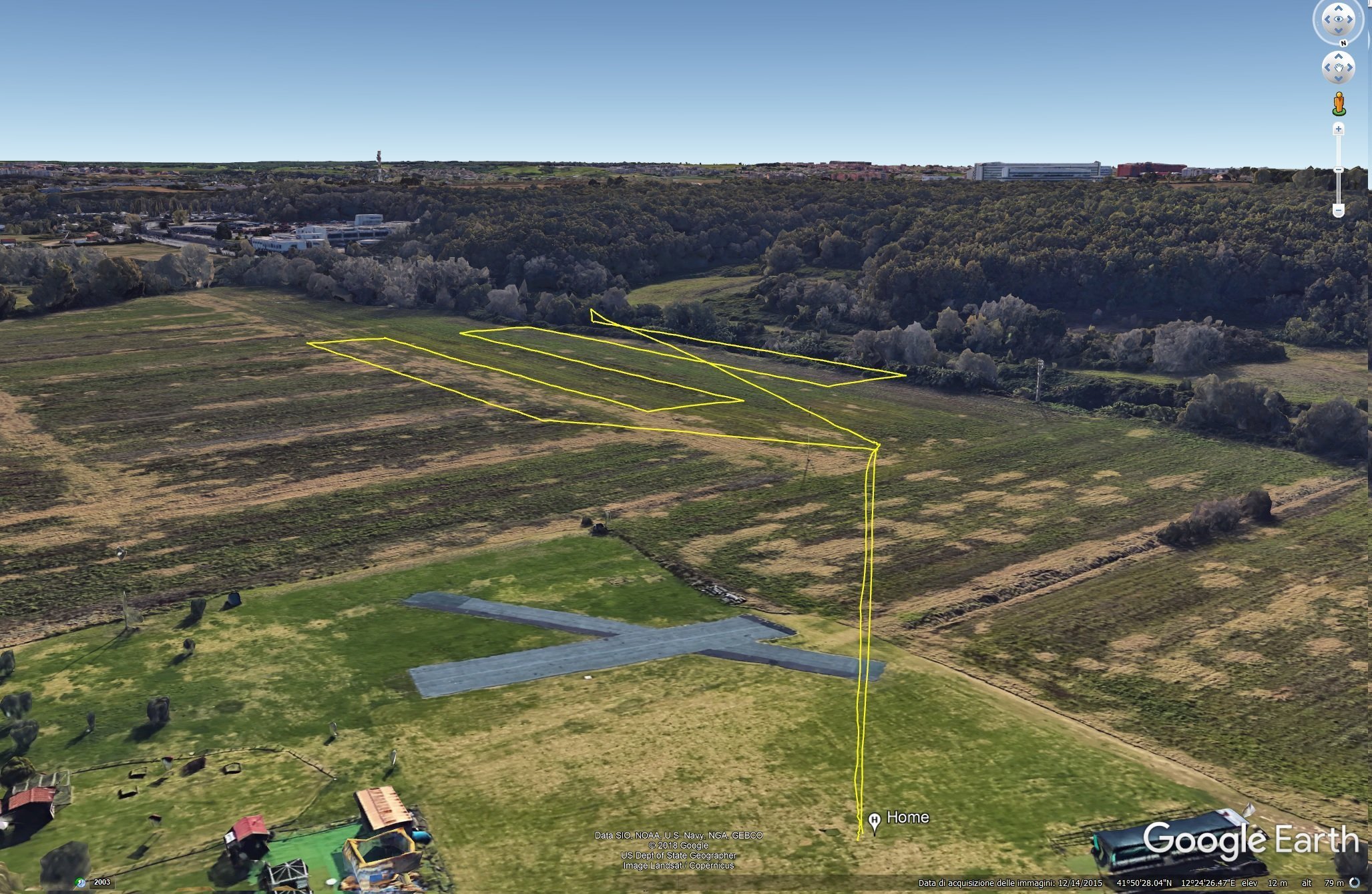!!! AVVISO !!!
Con la pubblicazione della Circolare ATM09 che entrerà in vigore il 1 luglio 2019, il contenuto di questo articolo per i SAPR è da considerarsi archiviato. L'ATM05 permarrà per tutte le altre attività diverse dalle operazioni con APR.
In data 23 gennaio 2019 l'ENAC ha rilasciato una nota con la quale ha modificato la procedura per richiedere un'autorizzazione a effettuare operazioni con Aeromobili a Pilotaggio Remoto all’interno delle zone di traffico aeroportuale (ATZ) e sotto i coni di decollo e atterraggio nelle zone di controllo (CTR), di cui al Regolamento ENAC “Mezzi Aerei a Pilotaggio remoto”. Tale richiesta dovrà ora essere portata avanti mediante presentazione del Notiziario speciale Allegato A alla Circolare ENAC ATM-05A Eventi e attività speciali interessanti il traffico aereo completo di ogni dato richiesto.
Prima di questa data, la procedura per richiedere tale autorizzazione era scrivere alla Direzione Centrale Economia e Vigilanza Aeroporti dell’ENAC mediante una PEC a protocollo at pec.enac.gov.it dopo aver pagato i relativi diritti di segreteria (€94) e attendere l'esito della procedura: l'ufficio ENAC avrebbe contattato la Direzione Aeroportuale competente e restituito l'esito all'operatore. Qualora l'esito fosse stato negativo, bisognava modificare la richiesta e ricominciare la procedura. Sono stati segnalati casi nei quali l'autorizzazione al volo è arrivata dopo oltre 6 mesi dall'inoltro della pratica.
Il trasferimento delle competenze ha cambiato la procedura, che ora andiamo a illustrare, con la speranza che ciò velocizzi l'ottenimento dell'autorizzazione.
Questa richiesta di autorizzazione è chiamata richiesta di NOTAM: la NOtice To Air Men è un avviso pubblico a tutti i naviganti (dell'aria) su notizie inerenti il volo, nel caso di un APR della presenza di un possibile ostacolo o elemento disturbante al quale il pilota dell'aereo deve prestare attenzione per prevenire possibili incidenti o inconvenienti. Tuttavia è la Direzione Aeroportuale (D.A.) a determinare la necessità dell’emissione di un NOTAM: quindi l'operatore APR può essere autorizzato ad operare senza che questo comporti l'emissione di un NOTAM.
La procedura: determinare il luogo delle operazioni
Quando è necessario richiedere un'autorizzazione al volo? Quando il luogo delle operazioni ha coordinate geografiche che ricadono all'interno di un'ATZ, di alcune aree Proibite, Regolamentate, o segregate, nelle CTR oltre i limiti imposti dal Regolamento (v200-H70) e sotto le traiettorie di decollo e atterraggio. Per sapere se il luogo di sorvolo è soggetto a restrizioni è a disposizione la cartografia aeronautica, acquistabile attraverso i servizi forniti da ENAV, oppure sfruttando il servizio che la stessa ENAV fornisce attraverso il portale d-flight: attenzione, solo la carta stampata ha valore ufficiale, qualsiasi mappa online, anche se gestita da un'Autorità statale come ENAV, può essere soggetta a errore che però non giustifica l'operatore SAPR e/o il pilota. Nel caso di un'area ATZ, ovvero una zona di traffico aeroportuale, ecco il messaggio che avvisa del divieto di volo:
Le operazioni dei SAPR non possono essere condotte all’interno dell’ATZ di un aeroporto e nelle aree sottostanti le traiettorie di decollo ed atterraggio. All'interno di ATZ, operazioni specializzate critiche e non critiche possono essere condotte solo previa autorizzazione da parte di ENAC.
Nel caso di un'area CTR, ovvero una zona di controllo, il Regolamento SAPR (ora all'Ed. 2 Em. 4 di luglio 2018) all'art. 24 comma 4b dispone il divieto di effettuare operazioni con SAPR all'interno di tali aree fatto salvo che, comma 5:
Le operazioni dei SAPR all’interno dei CTR sono consentite esclusivamente ai sistemi con mezzi aerei di massa operativa al decollo minore di 25 kg, fino ad un’altezza massima di 70 m AGL e fino ad una distanza massima sul piano orizzontale di 200 m. Nelle aree sottostanti le traiettorie di decollo e atterraggio oltre i limiti dell’ATZ e fino a 15 km dall’aeroporto, il limite di altezza è fissato a 30 m AGL.
Il successivo comma 6 determina inoltre che qualora le operazioni non soddisfino tali requisiti, esse sono soggette ad autorizzazione secondo le procedure pubblicate da ENAC, ovvero dal 25 gennaio con l'allegato A della circolare ATM05A nel modo che stiamo illustrando.
Bene, abbiamo determinato che la nostra operazione ricade all'interno di un'area ATZ, come procediamo?
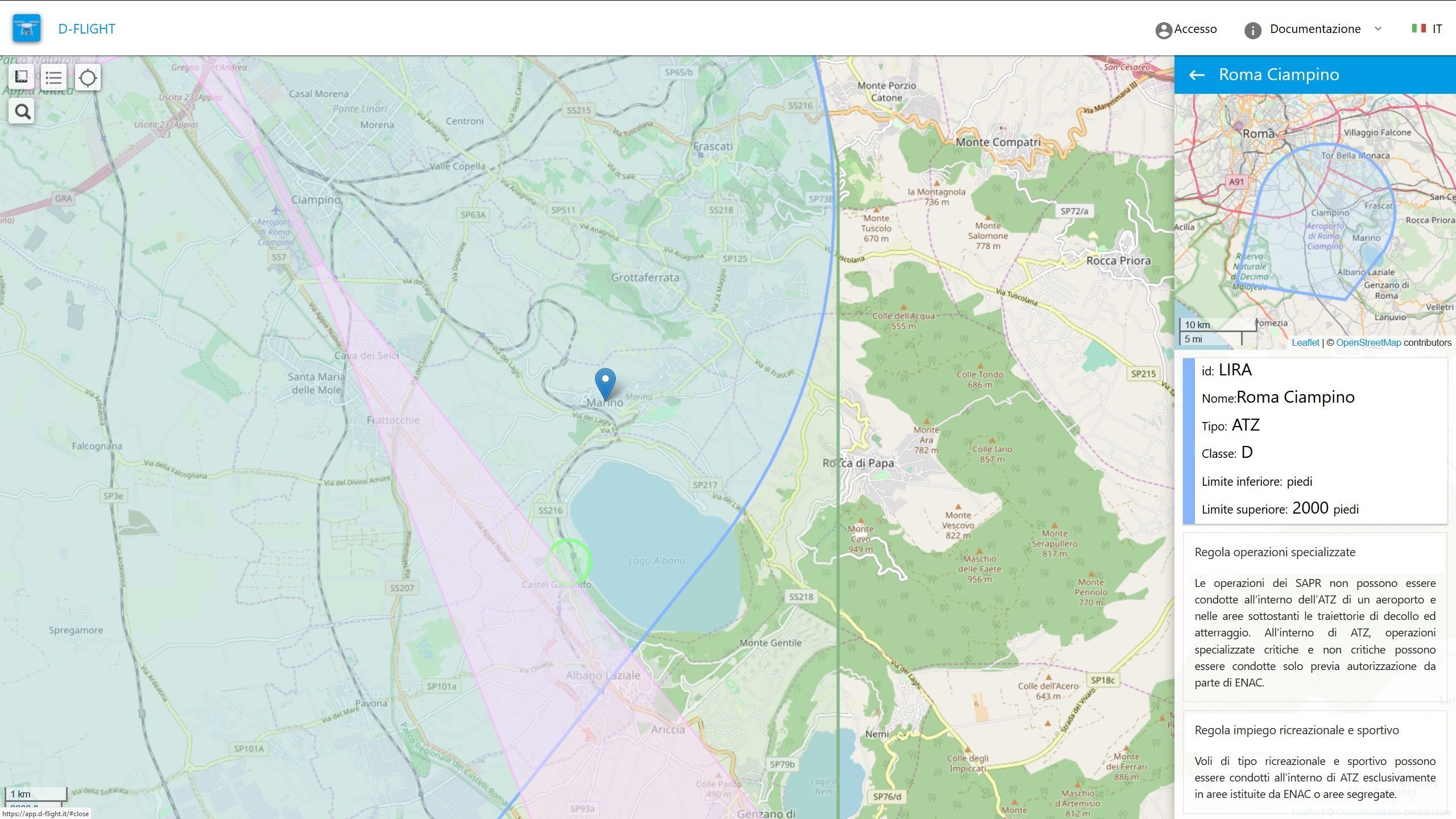
Array
Compilare l'allegato A dell'ATM05A
In quanto soggetti alla richiesta di autorizzazione, dovremo compilare l'allegato A della circolare ATM05A che come scritto riguarda Eventi e attività speciali interessanti il traffico aereo.
Il modulo è relativamente semplice da compilare: bisogna inserire il tipo di APR che s'intende utilizzare, il luogo delle operazioni con le coordinate geografiche espresse nel sistema WGS84, l'area delle operazioni individuata con la stessa modalità (se l'area delle operazioni è circolare, sarà sufficiente indicare il centro e il raggio, se è poligonale bisognerà indicare le coordinate degli spigoli che determinano il poligono), l'altezza di volo, fissata a 30 metri che scende a 15 metri se il volo sarà effettuato sotto le traiettorie di decollo e atterraggio, oppure all'altezza massima di un'ostacolo già presente, e andranno indicate le date delle operazioni. Un NOTAM può essere richiesto per istituire una zona soggetta a restrizione con validità fino a 90 giorni, rinnovabili per altri 30.
La nostra azienda fornisce aiuto agli operatori che avessero bisogno di compilare l'allegato A senza errori, e assistenza nella procedura di richiesta. Per qualsiasi esigenza contattaci.
In merito alle tempistiche di presentazione della domanda, l'articolo 4.3 della circolare ATM05A recita:
L’organizzatore, compilato il “Notiziario Speciale”e acquisite le necessarie valutazioni tecniche e le eventuali prescrizioni o restrizioni da parte degli enti ATS presenta tale documento, come richiesta di emissione NOTAM, alla D.A. competente (vedi AllegatoB), almeno 45 (quarantacinque) giorni calendariali prima della data dell’evento o di inizio dell’attività.
Vi sono casi nei quali l'autorizzazione è stata ottenuta pur non avendo rispettato i tempi previsti: in tal caso, è facoltà della D.A. rilasciare l'autorizzazione valutato che l'operazione non confligge con il traffico aereo civile, dopo contatto diretto con l'operatore SAPR. Noi consigliamo, per maggiore tranquillità, di iniziare la procedura almeno 2 mesi prima la data delle operazioni. Inoltre, qualora le riprese non vengano effettuate ad un evento che ha un data e un orario precisi, si consiglia di richiedere più giorni di segregazione dello spazio aereo, questo per 2 semplici motivi: non è possibile prevedere la situazione meteorologica con 2 mesi di anticipo e/o il lavoro potrebbe rivelarsi più lungo e complesso del previsto.
Una volta compilato il notiziario speciale bisogna spedirlo all'Ente ATS di competenza dell'aeroporto che gestisce l'ATZ, nell'esempio della figura soprastante l'aeroporto di Ciampino, affinché rilasci il parere di competenza sull'operazione richiesta, con eventuali condizioni o prescrizioni da rispettare. Ecco una lista di indirizzi email ai quali inoltrare l'allegato A per dare inizio alla procedura di richiesta NOTAM.
Di seguito un fac-simile con le indicazioni di come si deve compilare un ATM05A.
Spedirlo all'Ente ATS per il rilascio del parere di competenza
L'indirizzo email dell'Ente ATS a cui inviare la richiesta si può facilmente recuperare dalle pubblicazioni AIP che vengono messe a disposizione dai servizi online del portale di ENAV, liberamente accessibile a tutti previa registrazione. I documenti ricadono sotto l'acronimo AD che sta per AeroDromes, in particolare nella sezione AD2 cliccando sul documento che ricade nella colonna ICAO Code.
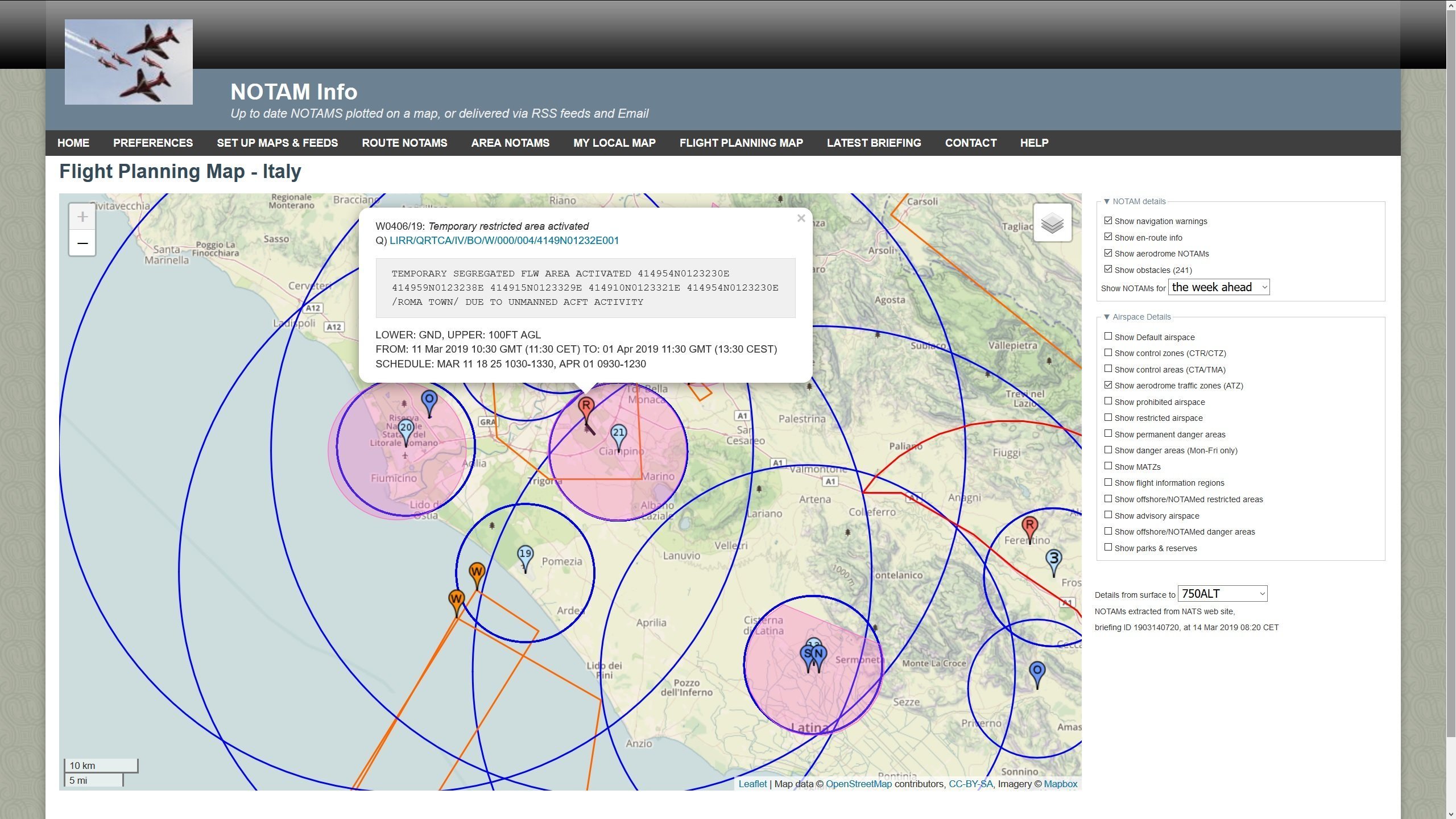
Inviare il Notiziario Speciale a ENAC
Dopo un tot periodo di tempo che non è possibile predeterminare (vi sono Enti che hanno risposto in 15 giorni, altri Enti che hanno risposto in 40 giorni), riceverete il parere ATS con relativo nulla osta al volo, eventuali condizioni e prescrizioni da rispettare durante l'operazione (tipo mantenere il contatto diretto con l'aeroporto, volare al di sotto dello skyline prodotto da alberi ed edifici circostanti), o ricevere il diniego all'operazione perché le modalità operative confliggono con il traffico aereo civile previsto per quelle date. In quest'ultimo caso bisognerà modificare le modalità di volo e le date dell'operazione per ottenere il nulla osta.
Con questo documento in mano possiamo scrivere a ENAC, inviando una PEC a protocollo AT pec.enac.gov.it contenente:
- Il Notiziario Speciale compilato così come precedentemente inviato all'Ente ATS
- Il parere dell'Ente ATS (può essere un timbro sul Notiziario o un documento a parte)
- La fattura che attesti il pagamento dei Diritti per richiesta emissione NOTAM, art. N57-4 del valore di €94
I diritti possono essere pagati attraverso i servizi online forniti da ENAC.
Attenzione, aver ottenuto un parere ATS positivo, non autorizza l'operatore a volare in ATZ. Il parere infatti non è un'autorizzazione, documento che può rilasciare soltanto ENAC.
Poiché con questa procedura il compito di ottenere il parere dell'Ente ATS è in capo all'operatore SAPR, l'ufficio ENAC si limita a controfirmare il Notiziario e rilasciare dunque autorizzazione ad effettuare l'operazione, anche nel giro di 24H.
Con questo documento in mano, fatte salve eventuali ulteriori autorizzazioni di Enti preposti al controllo di quell'area (Parchi naturali, siti archeologici, etc.), l'operatore è legalmente autorizzato a volare all'interno dell'ATZ nel rispetto delle leggi e dei Regolamenti, che servono a garantire la sicurezza di chiunque utilizzi lo spazio aereo.
Riepilogo
Riassumiamo in breve la procedura descritta:
- verifico se l'area delle operazioni ricade in ATZ o se devo volare secondo specifiche che non rientrano in quanto previsto dal Regolamento SAPR
- compilo l'allegato A "Notiziario Speciale" della circolare ATM05A inserendo in modo completo ed esaustivo tutti i dati richiesti
- inoltro il notiziario all'Ente ATS che ha competenza sull'aeroporto che controlla l'ATZ, possibilmente almeno 45 giorni prima la data dell'attività, al fine di riceverne il parere positivo con eventuali condizioni e prescrizioni
- ottenuto il nulla osta, pago i diritti di emissione NOTAM N57-4 a ENAC (€94)
- invio notiziario speciale, insieme al parere ATS e alla fattura che attesta il versamento effettuato a protocollo at pec.enac.gov.it
- attendo che ENAC mi risponda con l'autorizzazione ad effettuare l'attività
- carico le batterie e vado a svolgere l'operazione con SAPR
Seguendo questa procedura nel rispetto di quanto previsto dalla Circolare ATM05A e dal Regolamento SAPR vigente, abbiamo già ottenuto diversi nulla osta con relative autorizzazioni per effettuare attività con SAPR all'interno di ATZ. Quindi siamo abbastanza certi della correttezza di tale procedura che vogliamo condividere per migliorare la cultura della legalità, del rispetto delle regole e dell'utilizzo sano dello spazio aereo, senza che questo pregiudichi il lavoro.
Volare illegalmente per paura che la burocrazia possa farci perdere un lavoro, generando così un guadagno illecito, mette a repentaglio la sicurezza dei cittadini e non solo (se dovete effettuare un'operazione di tipo CRO che necessita di un'area delle operazioni non accessibile a persone estranee, dovete magari far chiudere una strada o una piazza, attività di competenza della Polizia Locale che vi richiederà l'autorizzazione ENAC a operare) e ha come unico effetto la percezione negativa nell'uso dei droni da parte di imprese e consumatori, che sono il motore economico di questo settore.